PowerPointのスライドサイズについて

新規でプレゼンテーションを作成すると、デフォルトではワイド画面に対応した16:9の縦横比で作成されます。
スライドを表示する環境によっては、デフォルトのままだとプレゼンテーション時に余白が発生してしまうことがあります。
そこで、ここではスライドサイズの縦横比を変更する方法をご紹介します。
PowerPointのスライドサイズの変更方法
メニューの1<デザイン>タブから2<スライドサイズ>を選択します。
作成したい資料にあわせて3<標準(4:3)>や<ワイド画面(16:9)>を選択します。
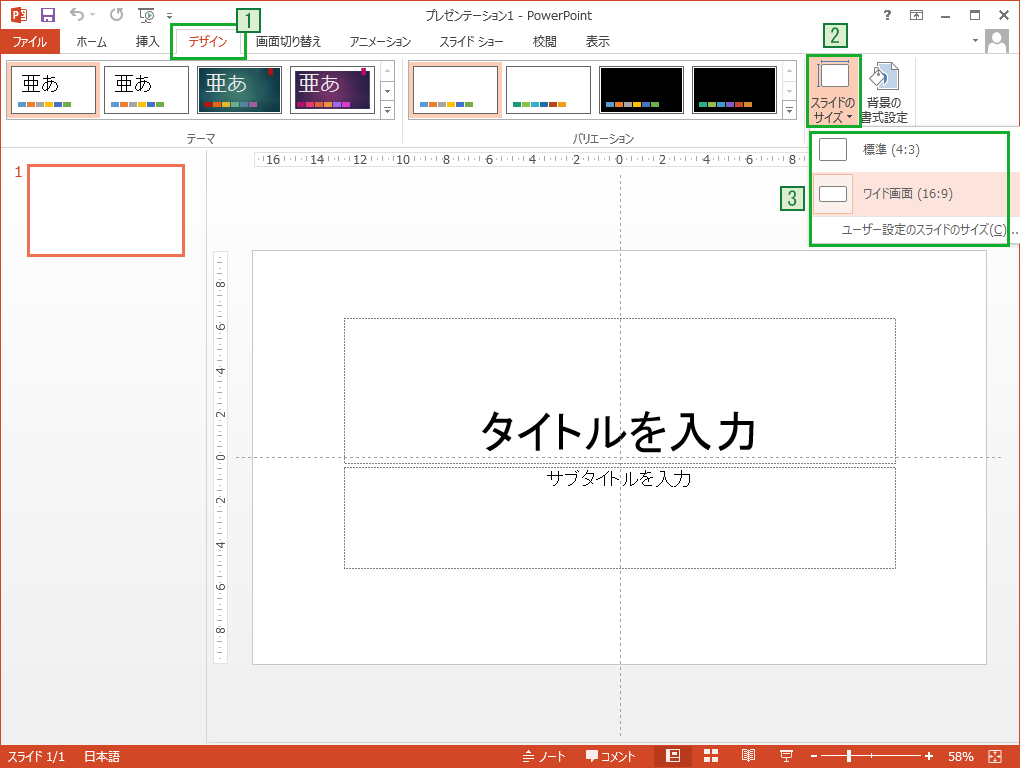
通常、PowerPointはプレゼンテーションに使う資料を作るため、ノートパソコンなどの画面比率に合わせて4:3や16:9で作成されますが、印刷を視野に入れて作成する場合は「ユーザー設定のスライドサイズ」からA4指定します。
既に作成されたオブジェクトの調整方法を指定
既にパワーポイント上でオブジェクトや文字を入力していた場合は、下記のウィンドウが表示されます。
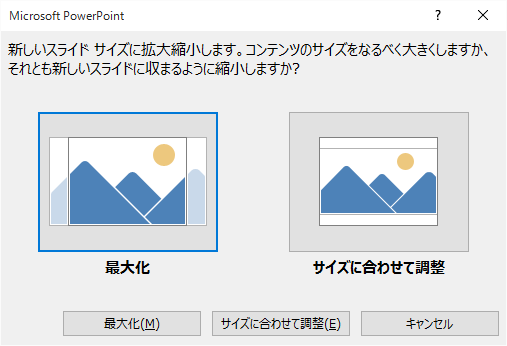
必要に応じて「最大化」か「サイズに合わせて調整」をクリックします。
これでスライドサイズの変更が完了です。


「PowerPointのスライドサイズについて」への質問/コメント